如何在SpeedOffice表格中隐藏行号和列标?
说到SpeedOffice表格这款软件,应该大多数的用户们对此并不会觉得陌生。该款软件为我们提供了许多强大且实用的使用工具,让我们在使用办公的时候可以更加轻松的提高办事效率,深受用户们的喜爱。但是对于刚接触没多久的新手们来说,可能会有的一些功能使用起来会比较困难,不清楚应该怎么去使用,接下来小编将会为大家带来的是有关SpeedOffice表格中隐藏行号和列标的方法,如果你对此还不是很了解的话,就来一起看看吧!
默认情况下,Excel表格会显示行号和列标,可以让用户清楚知道当前所在行和列,那么如何隐藏行号和列标呢?1、首先,我们用office软件打开一个表格,可以看到默认行号和列标都有显示。
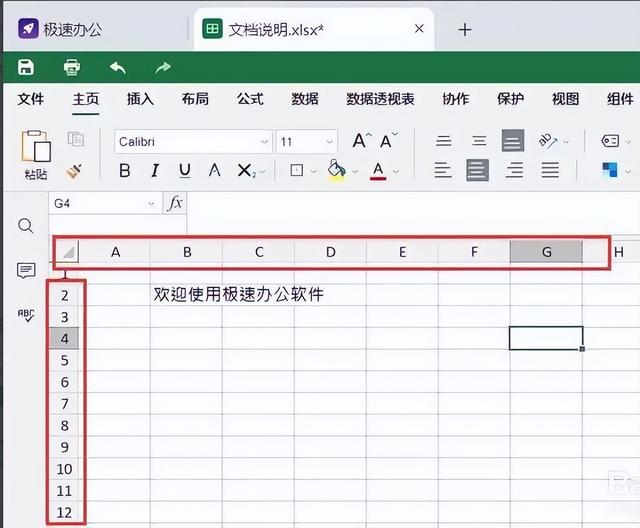
2、然后,我们找到菜单栏“视图”字样进行单击。接着,将其下方“显示行号列标”字样前面方框里的勾去掉。
3、此时,回到表格,我们可以发现,表格的行号列标都被成功隐藏了。
- 上一篇: 魔兽怀旧服开服人气爆棚,然而这三个地方却让许多玩家望而却步
- 下一篇: 魔兽世界有哪些好用的职业?
-

如何在SpeedOffice表格中隐藏行号和列标?
立即下载
-

如何在SpeedOffice表格中隐藏行号和列标?
立即下载
-

如何在SpeedOffice表格中隐藏行号和列标?
立即下载
-

如何在SpeedOffice表格中隐藏行号和列标?
立即下载
-

如何在SpeedOffice表格中隐藏行号和列标?
立即下载
-

如何在SpeedOffice表格中隐藏行号和列标?
立即下载
-

如何在SpeedOffice表格中隐藏行号和列标?
立即下载
-

如何在SpeedOffice表格中隐藏行号和列标?
立即下载
-

如何在SpeedOffice表格中隐藏行号和列标?
立即下载
-

如何在SpeedOffice表格中隐藏行号和列标?
立即下载
-

如何在SpeedOffice表格中隐藏行号和列标?
立即下载
-

如何在SpeedOffice表格中隐藏行号和列标?
立即下载
-

如何在SpeedOffice表格中隐藏行号和列标?
立即下载
-

如何在SpeedOffice表格中隐藏行号和列标?
立即下载
-

如何在SpeedOffice表格中隐藏行号和列标?
立即下载
-

如何在SpeedOffice表格中隐藏行号和列标?
立即下载
相关阅读
猜您喜欢
游戏排行
- 1
- 2
- 3
- 4
- 5
- 6
- 7
- 8
- 9
- 10

























